
Foto: Youtube
Teknologi.id - Perusahaan teknologi Apple merupakan perusahaan yang selalu membuat perkembangan baru pada produk yang ditawarkannya. Salah satu produk yang terus mengalami pengembangan baru adalah iPhone. Dimana, Apple selalu menawarkan perkembangan produk melalui series iPhone terbaru. Sehingga tidak mengherankan jika para pengguna iPhone ingin mengganti series iPhone mereka demi mendapatkan kualitas yang lebih baik.
Namun ketika mengganti perangkat iPhone milik kita, bagaimana dengan data yang terdapat dalam perangkat iPhone lama kita? Pengguna iPhone tentunya tidak ingin kehilangan data mereka, terlebih jika kamu menyimpan berbagai data penting dalam perangkat iPhone. Berikut cara yang dapat kamu gunakan untuk memindahkan data dari iPhone lama ke iPhone baru.
Cara Memindahkan Data iPhone Lama ke iPhone Baru
1. Melalui iCloud

Ilustrasi penggunaan iCloud. Foto: Sindonews
iCloud adalah layanan cloud Apple yang memungkinkan para penggunanya untuk menyimpan, mengamankan dan mengakses data secara online melalui perangkat Apple yang terhubung dengan akun iCloud. Melalui iCloud, pengguna dapat memindahkan data dari iPhone lama ke iPhone baru hanya dengan menggunakan akan iCloud yang sama.
- Pastikan bahwa kamu telah melakukan pencadangan data ke iCloud pada perangkat iPhone lama.
- Setelah melakukan pencadangan data, buka iPhone baru kamu.
- Ikuti semua instruksi yang tersedia untuk mengaktifkan iPhone baru kamu dengan menggunakan Wi-Fi.
- Setelah menyambungkan iPhone baru dengan Wi-Fi, akan muncul halaman Apps & Data.
- Nantinya akan tersedia beberapa pilihan cara untuk memulihkan data. Kamu hanya perlu memilih opsi Restore from iCloud Backup.
- Selanjutnya, lakukan login iCloud atau Apple ID yang digunakan pada perangkat iPhone lama kamu.
- Pilih cadangan data yang akan dipindahkan pada iPhone baru dengan melihat ukuran dan tanggal pencadangan.
- Maka data akan diproses untuk dipindahkan pada iPhone baru kamu. Ketika proses pemindahan data berlansung, pastikan bahwa iPhone baru kamu terus terhubung dengan jaringan Wi-Fi dan memiliki bateri yang cukup.
- Durasi pemindahan sendiri akan bergantung dengan seberapa banyak data yang kamu pindahkan.
- Ketika proses selesai, kamu bisa memeriksa kembali data yang kamu pindahkan di iPhone baru.
Baca Juga : Ciri-ciri iPhone Ilegal yang IMEI-nya Diblokir, Waspada Sebelum Beli!
2. Melalui iTunes
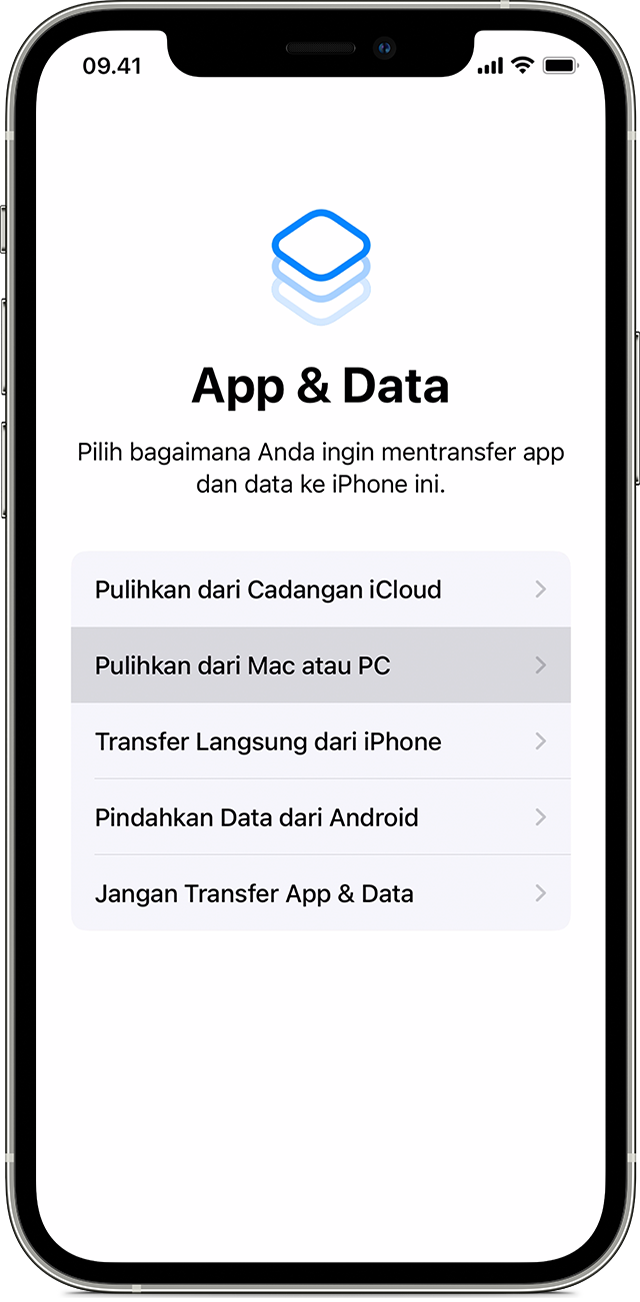
Ilustrasi pemindahan data menggunakan itunes. Foto: Applesupport
iTunes merupakan perangkat multimedia yang dikembangkan perusahaan Apple. Perangkat ini memungkinkan penggunanya untuk mengelola, membeli, dan memutar berbagai macam media pada perangkat Apple. Selain itu, iTunes bisa digunakan untuk memindahkan data dari satu iPhone ke iPhone lainnya.
- Download dan Install aplikasi iTunes pada laptop kamu.
- Buka aplikasi iTunes.
- Sambungkan iPhone lama kamu ke deskop.
- Lakukan pencadangan data dengan memilih opsi Backup.
- Setelah proses pencadangan selesai dilakukan, lepas sampungan iPhone lama dari iTunes.
- Selanjutnya, buka iPhone baru kamu.
- Ikuti semua instruksi yang tersedia untuk mengaktifkan iPhone baru kamu dengan menggunakan Wi-Fi.
- Setelah menyambungkan iPhone baru dengan Wi-Fi, akan muncul halaman Apps & Data.
- Pilih metode pemulihan data Restore from Mac or PC
- Sambungkan iPhone baru ke iTunes pada deskop perangkat laptop.
- Pilih perangkat iPhone baru, lalu pilih opsi Restore Backup.
- Selanjutnya kamu hanya perlu menunggu proses pemindahan data. Durasi proses pemindahan bergantung dengan seberapa banyak data yang akan dipindahkan.
- Setelah proses pemindahan selesai, maka data pada iPhone lama kamu akan tersimpan ke iPhone baru.
3. Melakukan Transfer Data Secara Langsung dengan Quick Start

Ilustarsi menggunakan quick start. Foto: Applemama
Perusahaan Apple sendiri sebenarnya telah menyediakan fitur perpindahan data secara langsung menggunakan fitur Quick Start. Fitur ini, memungkinkan pengguna untuk memindahkan data dari iPhone lama ke iPhone baru dengan memanfaatkan Wi-Fi dan Bluetooh.
- Buka iPhone baru kamu, lalu ikuti semua instruksi hingga muncul halaman Quick Start.
- Buka iPhone lama lalu dekatkan dengan iPhone baru.
- Nantinya layar pada iPhone lama akan menunjukan penawaran tindakan untuk mengatur perangkat lain pada iPhone baru.
- Setujui penawaran, maka akan muncul animasi lingkaran berwarna biru pada iPhone baru.
- Pindahkan lingkaran pada iPhone baru menggunakan iPhone lama.
- Maka proses pemindaian akan dilakukan. Pada tahap ini kamu akan diminta untuk mengatur password dan Face ID pada iPhone baru.
- Selanjutnya pilih opsi Transfer from iPhone pada iPhone Baru.
- Proses pemindahan data akan segera berjalan. Ketika proses ini berlangsung, pastikan bahwa posisi kedua iPhone selalu berdekatan dan Wi-Fi serta Bluetooth selalu aktif.
- Setelah proses selesai, data iPhone lama kamu sudah tersimpan pada iPhone baru.
Baca Berita dan Artikel yang lain di Google News
(ras)

Tinggalkan Komentar